Po dlhú dobu som nemohol prísť s dobrým názvom pre tento článok, aby bolo jasné, o čo ide, a aby bolo ľahké ho nájsť v prípade problémov s Wi-Fi v systéme Windows 10. Teraz sa pokúsime zistiť, prečo v systéme Windows 10 nie je žiadne tlačidlo Wi-Fi. Kde hľadať nastavenia bezdrôtovej siete, ako povoliť Wi-Fi a prečo sa tento problém vyskytuje. Poviem vám o chybe „Nepodarilo sa nájsť bezdrôtové zariadenia v tomto počítači“ v systéme Windows 10.
Ihneď musím povedať, že keď na svojom notebooku nemôžete nájsť „Wi-Fi“ (neexistuje žiadne tlačidlo napájania, v nastaveniach nie je žiadna položka atď.), Potom pravdepodobne nemáte nainštalovaný ovládač pre Wi-Fi, nemáte Wi-Fi prijímač alebo je vypnutý. Pozrime sa bližšie na všetko.
Podstata problému:
Celý problém je v tom, že sa nemôžeme pripojiť k sieti Wi-Fi v systéme Windows 10. Už som napísal podrobný článok o pripojení k sieti Wi-Fi. Keď však otvoríme okno správy pripojenia, jednoducho neexistuje žiadne tlačidlo na ovládanie adaptéra Wi-Fi.
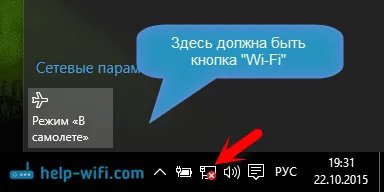
Ak prejdeme k nastaveniam, k sieťovým parametrom, nenájdeme tu ani položku „Wi-Fi“ . A na režim lietadlo karte , budeme vidieť zvýraznený chyba "Nemožno nájsť bezdrôtových zariadení na tomto počítači . "
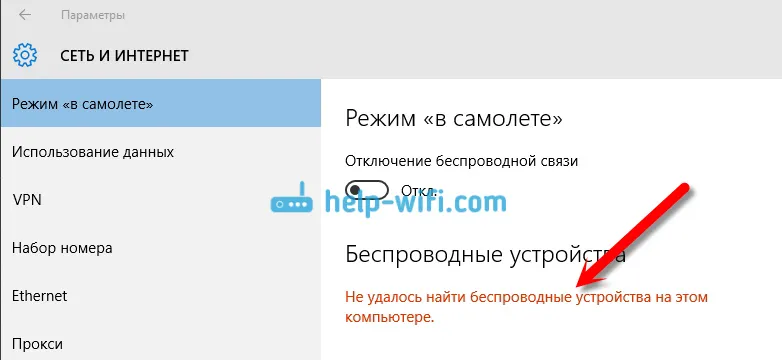
Taký problém môže znamenať, že:
- Vo vašom počítači jednoducho nie je fyzický prijímač Wi-Fi. Ak máte laptop, mal by mať zabudovaný bezdrôtový adaptér. Na počítači môžete použiť externý prijímač Wi-Fi. Ak ste si istí, že počítač má pripojenie Wi-Fi (použili ste ho pred inštaláciou systému Windows 10, preskúmali špecifikácie, pripojili externý prijímač atď.), Musíte skontrolovať ďalšie dôvody.
- Ovládač nie je nainštalovaný v adaptéri Wi-Fi. V niektorom článku som už napísal, že Windows 10 sám inštaluje ovládač na bezdrôtové adaptéry. Ale nie vždy. A nie vždy, títo vodiči pracujú tak, ako by mali. Najčastejším dôvodom takýchto problémov s Wi-Fi v systéme Windows 10 je preto nedostatok ovládača bezdrôtového adaptéra alebo nevhodného ovládača.
- Môže sa stať, že adaptér bezdrôtovej siete je jednoducho vypnutý . Len som to skontroloval, vypol, „príznaky“ problému sú úplne rovnaké, ako som opísal vyššie.
Jedna malá nuansa. Pravdepodobne viete, že prenosný počítač má klávesovú skratku na povolenie a zakázanie bezdrôtových sietí. Napríklad na mojom Asuse sú to klávesy Fn + F2 . V systéme Windows 10 sú tieto klávesy zodpovedné za aktiváciu a deaktiváciu režimu Lietadlo. Ak máte na oznamovacej lište namiesto ikony Internet ikonu „lietadlo“, jednoducho vypnite tento režim pomocou klávesov na prenosnom počítači alebo kliknutím na samotnú ikonu a vypnutím režimu „Lietadlo“.
Každopádne môžete skontrolovať klávesovú skratku na svojom notebooku, náhle to pomôže. Tieto kombinácie sa môžu líšiť od rôznych výrobcov. Zvyčajne ide o kláves Fn + ikonu antény.
Poďme skontrolovať a opraviť.
Na laptopoch so systémom Windows 10 neexistuje Wi-Fi: riešenie problému
Najprv skontrolujte, či je povolený adaptér „Bezdrôtová sieť“, a ak vôbec tento adaptér nemáte, uistite sa, že problém je v ovládači alebo v počítači, ak tento adaptér neexistuje.
Pravým tlačidlom myši kliknite na ikonu internetového pripojenia na paneli s upozorneniami a otvorte Centrum sietí a zdieľania . V novom okne vyberte položku Zmeniť nastavenie adaptéra .
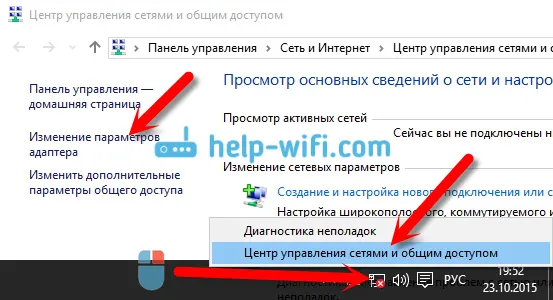
Ak vidíte adaptér „bezdrôtovej siete“ (alebo niečo podobné) a je zakázaný, kliknite naň pravým tlačidlom myši a vyberte možnosť Povoliť . Potom by sa na vašom notebooku malo objaviť Wi-Fi a mali by ste byť schopní pripojiť sa k bezdrôtovej sieti.
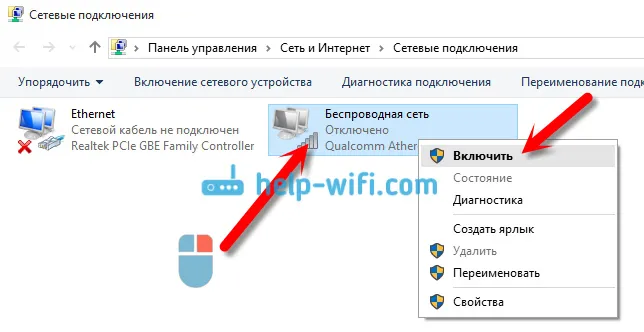
Ak vôbec neexistuje adaptér bezdrôtovej siete, potom, ako som už písal vyššie, ovládač Wi-Fi nie je pravdepodobne v počítači nainštalovaný. Alebo je nainštalovaný, ale nie stabilný.
Problémy s ovládačom adaptéra Wi-Fi v systéme Windows 10
Musíme ísť do správcu zariadení a zistiť, čo je tam. Existuje bezdrôtový adaptér a ako to funguje? Kliknite na ponuku Štart a vyberte položku Nastavenia .
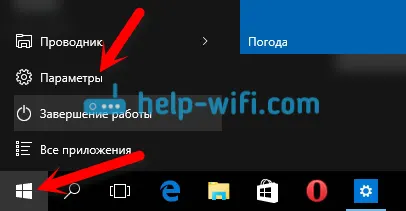
Ďalej vyberte možnosť Zariadenia .
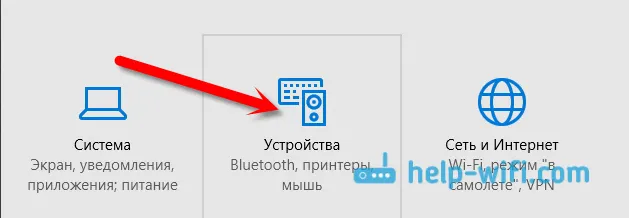
V dolnej časti stránky prejdite do Správcu zariadení .

V Správcovi zariadení kliknite na kartu Sieťové adaptéry . Zvyčajne existujú dva adaptéry: LAN - na pripojenie k internetu prostredníctvom sieťového kábla (sieťová karta) a bezdrôtový adaptér. Bezdrôtový adaptér má zvyčajne v názve slovo „Wireless“. Takto vyzerá adaptér Wi-Fi v správcovi zariadenia na mojom notebooku:
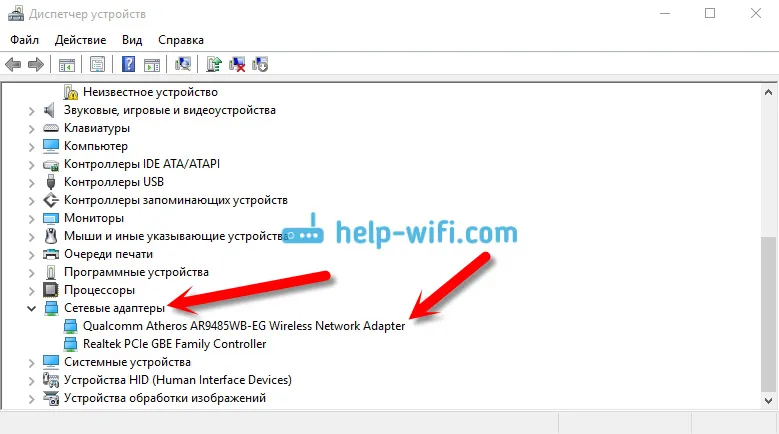
Ako vidíte, názov označuje výrobcu a model. Ak máte adaptér v Správcovi zariadení a je zapnutý (ako som to už ukázal vyššie), ale stále nemôžete zapnúť Wi-Fi, skúste aktualizovať ovládač pre adaptér. Alebo vyskúšajte operácie s adaptérom, o ktorých som písal v tomto článku.
Ak nie je k dispozícii žiadny ovládač alebo ak neexistuje žiadny adaptér, neuvidíte ho ani v správcovi zariadení.
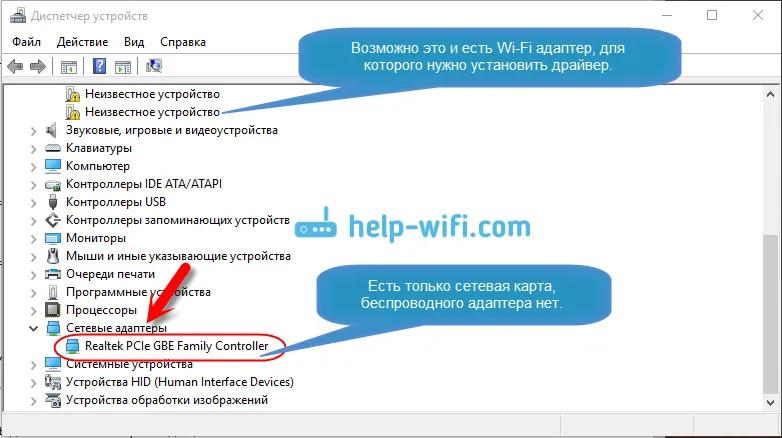
Upozorňujeme však, že ak v správcovi nie je žiadny adaptér (ale v počítači, prenosnom počítači je), potom v správcovi zariadení by malo byť aspoň jedno „neznáme zariadenie“ , ako je to na snímke obrazovky. V takom prípade musíte skúsiť nainštalovať ovládač na bezdrôtový adaptér.
Ako nainštalovať alebo aktualizovať ovládač adaptéra Wi-Fi?
Ak máte prenosný počítač , prejdite na oficiálnu webovú stránku výrobcu pomocou vyhľadávania alebo ponuky, v ktorej hľadáte jeho model, nájdete časť na načítanie ovládača a vyhľadávanie ovládača bezdrôtového adaptéra. Upozorňujeme, že s najväčšou pravdepodobnosťou bude možné zvoliť operačný systém. Vyberte systém Windows 10. Ak pre ovládač „desať“ neexistuje žiadny ovládač, môžete skúsiť vybrať systém Windows 8 (8.1). Ovládač môže byť tiež na disku, ktorý zvyčajne prichádza s prenosným počítačom (je však nepravdepodobné, že bude existovať ovládač pre „tucet“).
Uložte ovládač do počítača a spustite inštaláciu. Ak ste archív stiahli, archív by mal obsahovať inštalačný súbor, ktorý stačí spustiť, a postupujte podľa pokynov. Po inštalácii reštartujte prenosný počítač a skúste sa pripojiť k sieti Wi-Fi (pripojenie Wi-Fi musí byť zapnuté).
Ak máte stacionárny počítač s adaptérom USB / PCI , vyhľadajte ovládač na webovej stránke výrobcu adaptéra. Podľa modelu adaptéra. Mali by ste mať disk s ovládačom.
Pokiaľ ide o aktualizáciu ovládača, robíme všetko rovnakým spôsobom ako v prípade inštalácie: vyhľadajte, stiahnite do počítača a nainštalujte.
A ďalej…
Len pre prípad, že nechám odkaz na článok s riešením najpopulárnejšieho problému „Limited“ v systéme Windows 10. Ale nikdy neviete, čo sa môže stať, keď opravíte Wi-Fi a pripojíte sa na internet :)
Mimochodom, po inštalácii ovládača na bezdrôtový adaptér, keď to funguje, môžete distribuovať internet z prenosného počítača - veľmi užitočná vec.
Zdieľajte výsledky v komentároch, pýtajte sa a pokúsim sa doplniť tento článok o nové informácie na vyriešenie tohto problému pomocou siete Wi-Fi v prvej desiatke.
Aktualizácia: rady z pripomienok
Na jednotke C som zapol vyhľadávanie a našiel priečinok bezdrôtovej siete LAN
C: \ eSupport \ eDriver \ Software \ WirelessLan \ Qualcomm Atheros \ WirelessLan \ 10.0.0.342 \ 2886 \
Existujú dva súbory, Setup. Začal som oboje a všetko sa pre mňa vrátilo do normálu.
Ak niekto môže pomôcť, vďaka Konstantinovi!
Aktualizácia: služba WLAN
Skontrolujte, či je na vašom počítači spustená automatická konfigurácia siete WLAN. Ako som to urobil, ukázal som tu.
Aktualizácia: Služba Windows Event Log
V komentároch sa objavilo funkčné riešenie, ktorým je povoliť službu Windows Event Log. Ideme do služieb (môžete stlačiť Win + R a spustiť príkaz services.msc).
Nájdite službu Windows Event Log a otvorte jej vlastnosti (kliknutím na ňu pravým tlačidlom myši). Skontrolujte, či je typ spustenia nastavený na „Automaticky“ a či je spustená samotná služba. Ak nie, kliknite na tlačidlo „Spustiť“. Môžete to skúsiť zastaviť a reštartovať.
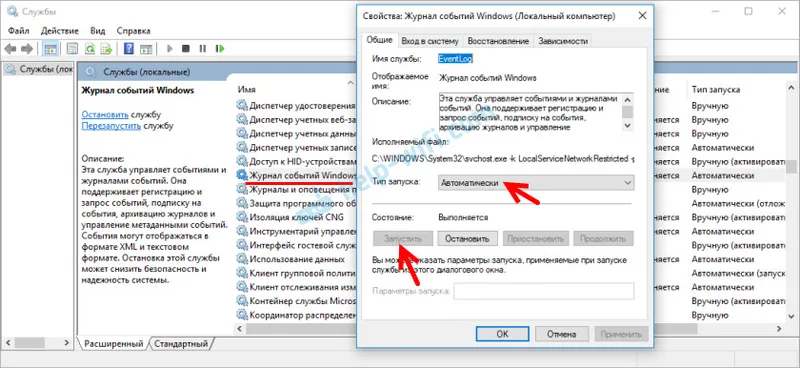
Podeľte sa o svoje riešenia v komentároch! Klásť otázky.
